App per cambiare sfondo alle foto
Stai pensando di “svecchiare” un po' i tuoi profili social, magari impostando come immagine del profilo una foto originale il cui sfondo è stato modificato a tuo piacimento? Ti piacerebbe eliminare elementi di “distrazione” presenti sullo sfondo dei tuoi scatti, magari sfocandolo? Se hai risposto in modo affermativo ad almeno una di queste domande, hai proprio bisogno di qualche app per cambiare sfondo alle foto.
Sì, hai letto bene: poi fare tutto con delle “semplici” app per smartphone e tablet! Se, infatti, fino a qualche tempo fa bisognava per forza ricorrere all'utilizzo del computer per portare a termine determinati lavori di photo editing, adesso, con l'avvento di smartphone e tablet dalle sorprendenti capacità e con la diffusione di app basate sull'intelligenza artificiale e il cloud, la “musica” è cambiata.
Certo, per effettuare lavori di editing fotografico di una certa qualità bisogna ancora affidarsi a soluzioni professionali su PC, ma per cambiare lo sfondo di uno scatto bastano e avanzano le app per dispositivi portatili. Anzi, in alcuni casi sono anche più comode di quelle per PC! Se vuoi qualche esempio pratico, continua a leggere: qui sotto ne trovi diversi davvero molto interessanti!
Indice
- Come cambiare sfondo alle foto su Android
- Come cambiare sfondo alle foto su iPhone
- App per cambiare sfondo alle foto gratis
Come cambiare sfondo alle foto su Android
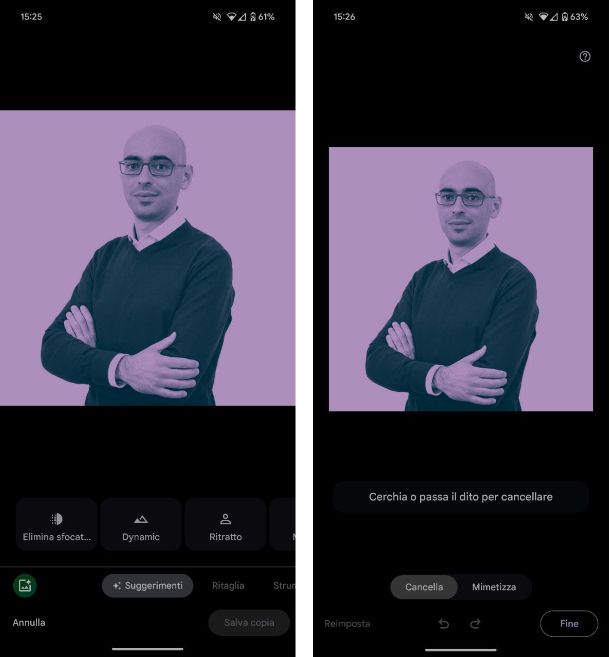
Utilizzi uno smartphone Android e desideri scoprire come cambiare sfondo alle foto su Android? Nessun problema, sono qui proprio per aiutarti.
Nel caso dei dispositivi Android, ti consiglio di utilizzare l'app Google Foto, solitamente installata di default su tutti i dispositivi dotati di supporto ai servizi Google, ma che può comunque essere scaricata gratuitamente dal Play Store.
Una volta aperta l'app in questione, devi necessariamente utilizzare un account Google, individua la foto che desideri modificare, pigia su di essa e poi su pulsante Modifica posto in basso. Giunto all'interno dell'editor delle foto dell'app, avrai a disposizione alcuni strumenti che ti permetteranno di andare a cambiare lo sfondo delle foto, ad esempio rimuovendo oggetti indesiderati, oppure sfocandolo. Alcuni di questi strumenti, che sono animati dall'intelligenza artificiale, non sono disponibili gratuitamente, ma richiedono l'abbonamento a Google One, con prezzi a partire da 1,99 euro al mese. Maggiori info qui.
Se, ad esempio, desideri sfocare lo sfondo della foto, seleziona la scheda Strumenti posta in basso e seleziona l'opzione Sfocatura ritratto: seleziona il livello di sfocatura e di profondità di campo (vedrai subito le modifiche apportate alla foto in tempo reale) e, quando sei soddisfatto del risultato, pigia sul pulsante Fine posto in basso. Se, invece, desideri eliminare lo sfondo, o magari rimuovere alcuni oggetti presenti nello sfondo, utilizza lo strumento Gomma Magica. Adesso, se desideri eliminare totalmente un oggetto o un soggetto dallo sfondo, utilizza la funzione Cancella e poi cerchia l'oggetto da eliminare. In alternativa, utilizza la funzione Mimetizza e seleziona la zona dello sfondo che desideri mimetizzare con il resto della foto.
Utilizzi uno smartphone Samsung? In questo caso devi sapere che, oltre a Google Foto, puoi sfruttare alcune delle funzioni presenti nativamente nell'app Galleria. Ad esempio, una volta aperta l'app e selezionata la foto, potrai selezionare un soggetto dalla foto, isolando lo sfondo, semplicemente tenendo premuto su di esso: dal menu che si apre, pigia sulla voce Altro e poi su Salva immagine. In alternativa, puoi semplicemente pigiare su Copia, aprire una nuova foto, tenere premuto su di essa e pigiare sulla voce Incolla che compare a schermo. Infine, posiziona la foto come preferisci (puoi anche regolarne la dimensione tramite i pratici pallini posti agli angoli) e, una volta conclusa la modifica, pigia sulla voce Salva posta in alto a destra. Facile, non è vero?
Come cambiare sfondo alle foto su iPhone
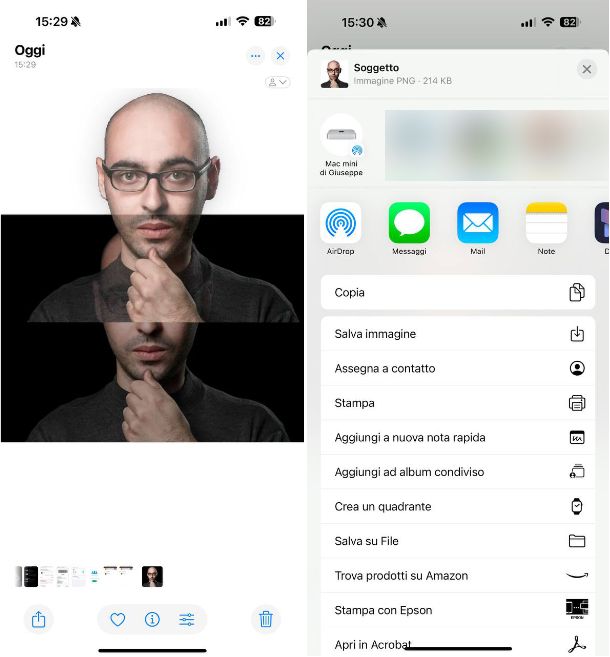
Possiedi un iPhone e desideri scoprire come cambiare sfondo alle foto su iPhone? Nessun problema, devi sapere che, a partire da iOS 16 su iPhone X e successivi, tramite l'app Foto di Apple è possibile rimuovere lo sfondo di una foto, così poi da poterla editare con altri strumenti.
Per farlo, apri l'app in questione, individua la foto da modifica e, successivamente, mantieni la pressione del dito sul soggetto che desideri da ritagliare e poi rilascialo per visualizzare l'elemento scontornato. Adesso, dal menu che compare, fai tap su Condividi e, dal menu di condivisione che si apre, seleziona la voce Salva immagine, utile se hai bisogno del soggetto scontornato senza sfondo, oppure su Copia se desideri incollarla velocemente all'interno di un'altra app, come quelle di cui ti parlerò nei prossimi paragrafi.
App per cambiare sfondo alle foto gratis
Una volta viste alcune delle funzioni native presenti su Android e su iPhone, andiamo sùbito al sodo e vediamo alcune app per cambiare sfondo alle foto gratis. Utilizzare le soluzioni che sto per proporti è semplicissimo e tra poco te ne accorgerai tu stesso.
Picsart (Android/iOS/iPadOS)
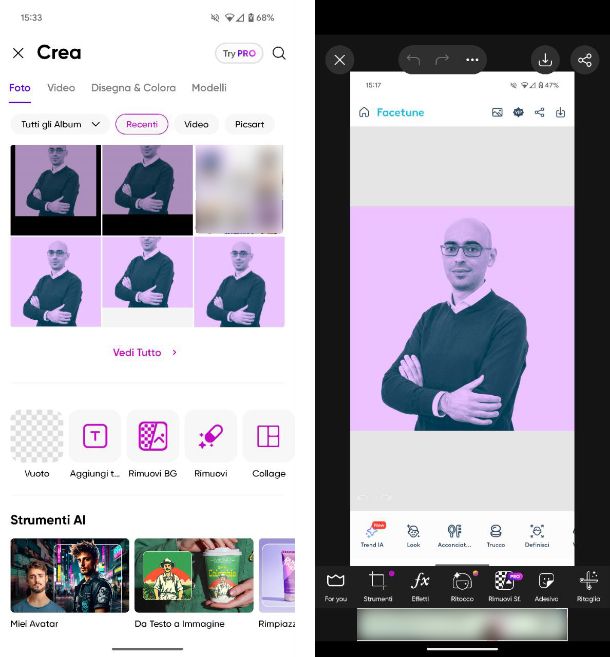
La prima app di cui voglio parti si chiama Picsart e permette di modificare foto e video. Tra i tanti strumenti messi a disposizione, c'è ne sono anche alcuni animati da AI, tra cui proprio quello dedicato alla rimozione dello sfondo della foto, che viene poi sostituito con uno di tua scelta. L'app è disponibile al download per dispositivi Android (anche su store alternativi) e su iPhone e iPad, è di base gratuita, ma per scaricare gli sfondi a cui è stato modificato lo sfondo, è necessario passare alla versione Premium, con prezzi di 7 euro al mese o 45,49 euro all'anno, ma per fortuna è presente una prova gratuita di 7 giorni, che potrai annullare in qualsiasi momento.
Una volta scaricata e installata l'app, aprila ed esegui l'accesso tramite un account Google, un account Facebook, oppure tramite il tuo indirizzo email pigiando sulla voce Continua con Email. Successivamente, rispondi alle domande che ti vengono poste relative al tuo livello di conoscenza degli strumenti di Picsart.
Per rimuovere lo sfondo, pigia sul pulsante Rimuovi BG e, nella schermata che si apre, seleziona la foto su cui desideri agire. In pochi secondi, l'app andrà a rimuovere lo sfondo della foto, lasciando solo gli eventuali soggetti presenti. Per modificare lo sfondo e sostituirlo con un altro, tocca sulla voce Colore posta in basso e seleziona il colore che preferisci. In alternativa, pigia sulla voce Sfondo e seleziona la foto (tra quelle presenti nella memoria del tuo dispositivo) che desideri utilizzare come sfondo della tua foto. Toccando sulla voce Sfondo AI, invece, potrai accedere a una sezione in cui potrai già vedere la tua foto scontornata posizionata su sfondi generati dall'intelligenza artificiale, divisi per varie categorie (Textures, Outdoors ecc.).
Una volta scelto lo sfondo che preferisci, pigia sul pulsante di download posto in alto per scaricare la foto modificata, che verrà salvata nella memoria del tuo dispositivo.
Per maggiori informazioni, dai un'occhiata al mio tutorial su come usare Picsart.
Prisma (Android/iOS/iPadOS)
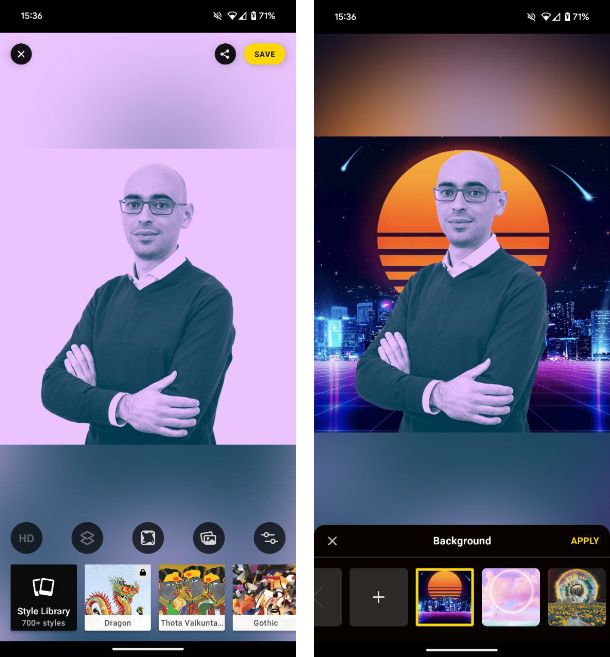
Se stai cercando un'app per cambiare sfondo alle foto perché vuoi rendere i tuoi scatti più divertenti e originali, Prisma potrebbe essere la soluzione più adatta a te. Questa app è disponibile sia per Android (se disponi di un dispositivo senza i servizi di Google, la puoi trovare su uno store alternativo) che per iOS/iPadOS, e permette di modificare le foto applicando alcuni filtri molto divertenti che trasformano i propri scatti in vere e proprie opere d'arte.
L'unico vero “limite” di Prisma, se possiamo definirlo così, riguarda il fatto che i filtri non possono essere scaricati e utilizzati offline e quindi, per funzionare correttamente, l'app necessita di una buona connessione a Internet. Ci tengo a dirti anche che l'app di base è gratuita, ma che la funzione che permette di scaricare le foto di output in HD e l'intero set di filtri sono disponibili sottoscrivendo un abbonamento Premium a partire da 7,99 euro/mese.
Ciò detto, dopo aver scaricato e installato Prisma sul tuo device, avvia l'app, concedile i permessi necessari per funzionare correttamente e, dalla sua sua schermata principale, fai tap sull'anteprima dell'immagine che intendi importare in essa.
A questo punto, scegli uno dei tanti filtri disponibili nell'app (alcuni sono elencati in basso, ma per vederli tutti, premi sul pulsante Style Library e seleziona quello di tuo interesse) e attendi qualche secondo affinché questo venga applicato alla tua immagine. Dopodiché pigia due volte sul pulsante con l'icona dei due layer, così da applicare il filtro solo allo sfondo della tua foto (se premi il simbolo in questione solo una volta, il filtro verrà applicato soltanto al soggetto e non allo sfondo). Per regolare il grado di applicazione del filtro allo sfondo, pigia su di esso dalla barra in basso e sposta il dito verso destra o verso sinistra sull'indicatore della voce Style Intensity e pigia sul pulsante Apply.
Non appena sei soddisfatto del risultato ottenuto, pigia sul pulsante Save (in alto a destra) per salvare la foto in locale, oppure pigia sul simbolo della condivisione, per condividere la foto con altre persone.
Remove.bg (Online)
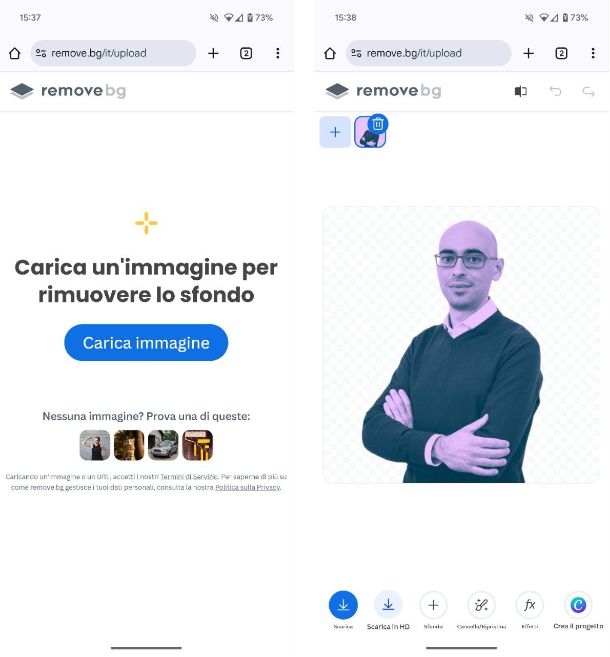
In un'articolo di questo genere è non si può non menzionare Remove.bg, un'app Web fruibile direttamente via browser che, sfruttando il suo potentissimo algoritmo, è in grado di scontornare in modo automatico i volti presenti nelle foto e modificarne lo sfondo ottenendo dei risultati realistici.
Come si usa? Per prima cosa, provvedi a collegarti alla home page di Remove.bg dal tuo smartphone o tablet (ovviamente, questa risorsa funziona anche da computer, qualora la cosa ti interessi) e pigia sul pulsante Carica immagine posto al centro della pagina. Dopodiché seleziona l'immagine alla quale desideri modificare lo sfondo, pigiando sulla sua anteprima.
Una volta effettuato il caricamento dell'immagine di tuo interesse, in pochi secondi, lo sfondo verrà completamente rimosso in maniera del tutto automatica. Per aggiungerne un altro, pigia sul pulsante Sfondo posto nella barra in basso e seleziona uno di quelli disponibili di default, oppure premi sul pulsante + per selezionare uno sfondo presente nella galleria del tuo smartphone.
Quando sarai soddisfatto del risultato ottenuto, premi sulla voce Fatto e poi sul pulsante Scarica (l'icona della freccia rivolta verso il basso) posto in basso a sinistra.
Altre app per cambiare sfondo alle foto
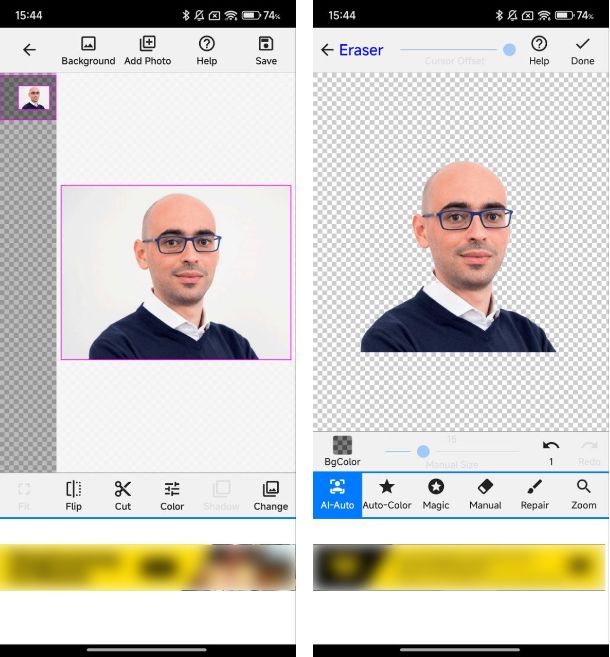
Ci sono tantissime altre app per cambiare sfondo alle foto che meritano di essere prese in considerazione. Qui sotto ti elenco quelle che, secondo il mio modesto parere, sono tra le migliori che tu possa installare sul tuo device (insieme a quelle di cui ti ho già parlato prima).
- Pixelmator (iOS/iPadOS/macOS) — quest'app consente di cambiare lo sfondo alle proprie foto tramite alcuni strumenti che permettono di colorarlo, sfocarlo e modificarne i principali parametri (luminosità, contrasto, esposizione e così via). Pixelmator è disponibile in due versioni: quella per dispositivi iOS/iPadOS costa 9,99 euro e sfrutta magistralmente le gesture multi-touch che è possibile eseguire sui dispositivi mobili di Apple, mentre quella per macOS (chiamata Pixelmator Pro) costa 59,99 euro e offre alcune funzionalità di editing avanzate che non sono incluse nella versione mobile dell'app.
- PhotoLayers (Android) — si tratta di un'app gratuita che permette di “scontornare” facilmente il soggetto di una foto e inserirlo in un nuovo sfondo.
- Superimpose Studio (iOS/iPadOS) — è un'app gratuita per iOS che permette di estrapolare un soggetto da una foto e incollarlo su un nuovo sfondo. Di base è gratis, ma l'accesso a tutte le sue funzioni richiede un abbonamento a partire da 2,99 euro/mese.
- Photoshop per iPad (iPadOS) — è la versione mobile di Photoshop che si avvicina di più a quella desktop, grazie alle funzionalità di editing avanzate e all'interfaccia, che ricorda il celebre programma di fotoritocco di casa Adobe. Integra numerosi tool, alcuni dei quali sono utili anche per agire sullo sfondo delle foto. Si può scaricare e utilizzare gratis per 30 giorni, costa 10,99 euro/mese (a meno che non si abbia già sottoscritto un abbonamento al piano Fotografia di Creative Cloud a partire da 12,19 euro/mese). Maggiori info qui.

Autore
Salvatore Aranzulla
Salvatore Aranzulla è il blogger e divulgatore informatico più letto in Italia. Noto per aver scoperto delle vulnerabilità nei siti di Google e Microsoft. Collabora con riviste di informatica e cura la rubrica tecnologica del quotidiano Il Messaggero. È il fondatore di Aranzulla.it, uno dei trenta siti più visitati d'Italia, nel quale risponde con semplicità a migliaia di dubbi di tipo informatico. Ha pubblicato per Mondadori e Mondadori Informatica.






